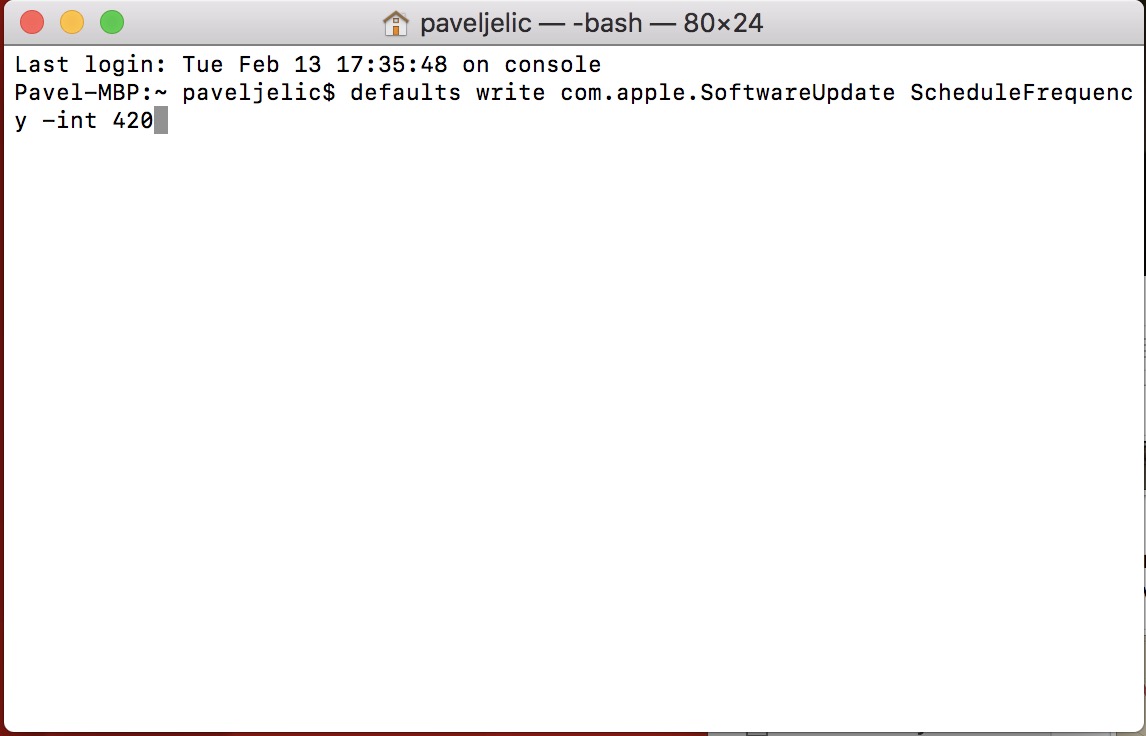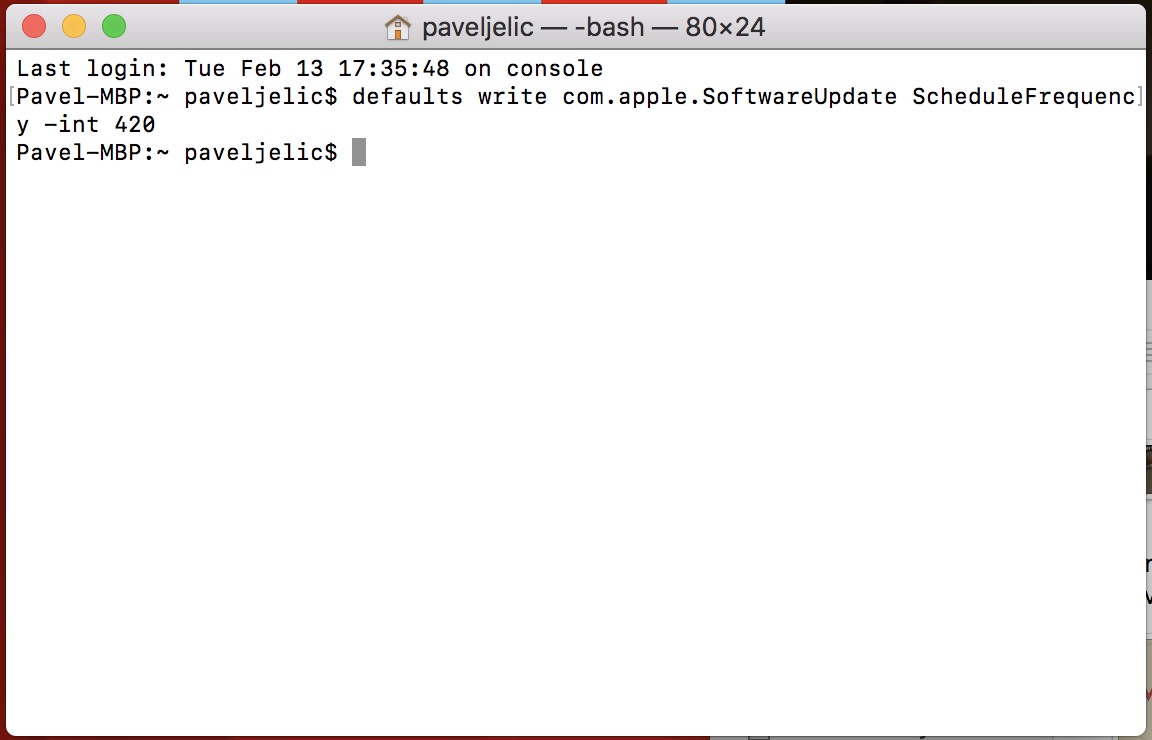ਜੇਕਰ ਤੁਸੀਂ ਹੁਣ ਤੱਕ ਇਹ ਨਹੀਂ ਜਾਣਦੇ ਸੀ, ਤਾਂ ਤੁਹਾਡਾ Mac ਜਾਂ MacBook ਹਰ 7 ਦਿਨਾਂ ਬਾਅਦ ਇੱਕ ਨਵਾਂ ਸੰਸਕਰਣ, ਜਾਂ macOS ਲਈ ਇੱਕ ਅੱਪਡੇਟ ਲੱਭਦਾ ਹੈ। ਜੇਕਰ ਇਹ ਤੁਹਾਡੇ ਲਈ ਲੰਬਾ ਸਮਾਂ ਹੈ ਅਤੇ ਤੁਸੀਂ ਚਾਹੁੰਦੇ ਹੋ ਕਿ ਅੱਪਡੇਟਾਂ ਦੀ ਜ਼ਿਆਦਾ ਵਾਰ ਜਾਂਚ ਕੀਤੀ ਜਾਵੇ, ਤਾਂ ਇਸ ਨੂੰ ਸੈੱਟ ਕਰਨ ਦਾ ਵਿਕਲਪ ਹੈ। ਬੇਸ਼ੱਕ, ਜੇਕਰ ਤੁਸੀਂ ਨਵੇਂ ਸੰਸਕਰਣਾਂ ਦੇ ਸਮਰਥਕ ਨਹੀਂ ਹੋ ਅਤੇ ਤੁਹਾਨੂੰ ਖਬਰਾਂ ਦੀ ਆਦਤ ਪਾਉਣ ਵਿੱਚ ਮੁਸ਼ਕਲ ਆਉਂਦੀ ਹੈ, ਤਾਂ ਅੱਪਡੇਟ ਖੋਜ ਅੰਤਰਾਲ ਨੂੰ ਵਧਾਉਣਾ ਸੰਭਵ ਹੈ। ਭਾਵੇਂ ਤੁਸੀਂ ਪਹਿਲੇ ਸਮੂਹ ਨਾਲ ਸਬੰਧਤ ਹੋ ਜਾਂ ਦੂਜੇ ਸਮੂਹ ਨਾਲ, ਅੱਜ ਮੇਰੇ ਕੋਲ ਤੁਹਾਡੇ ਲਈ ਇੱਕ ਗਾਈਡ ਹੈ, ਜਿਸ ਨਾਲ ਤੁਸੀਂ ਛੋਟਾ ਕਰ ਸਕਦੇ ਹੋ ਜਾਂ, ਇਸਦੇ ਉਲਟ, ਅੱਪਡੇਟ ਖੋਜ ਅੰਤਰਾਲ ਨੂੰ ਵਧਾ ਸਕਦੇ ਹੋ। ਇਹ ਕਿਵੇਂ ਕਰਨਾ ਹੈ?
ਇਹ ਹੋ ਸਕਦਾ ਹੈ ਤੁਹਾਡੀ ਦਿਲਚਸਪੀ

ਅੱਪਡੇਟ ਜਾਂਚ ਅੰਤਰਾਲ ਨੂੰ ਬਦਲਣਾ
- ਆਓ ਖੋਲ੍ਹੀਏ ਅਖੀਰੀ ਸਟੇਸ਼ਨ (ਜਾਂ ਤਾਂ ਵਰਤ ਕੇ ਲਾਂਚਪੈਡ ਜਾਂ ਅਸੀਂ ਇਸਦੀ ਵਰਤੋਂ ਕਰਕੇ ਖੋਜ ਕਰ ਸਕਦੇ ਹਾਂ ਸਕੇਲ, ਜੋ ਕਿ ਵਿੱਚ ਸਥਿਤ ਹੈ ਉੱਪਰ ਸੱਜੇ ਸਕਰੀਨ ਦੇ ਹਿੱਸੇ)
- ਅਸੀਂ ਇਸ ਕਮਾਂਡ ਦੀ ਨਕਲ ਕਰਦੇ ਹਾਂ (ਬਿਨਾਂ ਹਵਾਲੇ): "ਡਿਫਾਲਟ com.apple.SoftwareUpdate ScheduleFrequency -int 1 ਲਿਖੋ"
- ਹੁਕਮ ਟਰਮੀਨਲ ਵਿੱਚ ਪਾਓ
- ਕਮਾਂਡ ਵਿੱਚ ਆਖਰੀ ਅੱਖਰ ਹੈ "1". ਇਹ ਵਾਲਾ ਇੱਕ ਨੰਬਰ ਨਾਲ ਬਦਲੋ ਇਸ ਗੱਲ 'ਤੇ ਨਿਰਭਰ ਕਰਦਾ ਹੈ ਕਿ ਤੁਸੀਂ ਕਿੰਨੀ ਵਾਰੀ ਚਾਹੁੰਦੇ ਹੋ ਕਿ ਤੁਹਾਡਾ Mac ਤੁਹਾਡੇ ਲਈ ਅੱਪਡੇਟਾਂ ਦੀ ਜਾਂਚ ਕਰੇ—ਇਹ ਇਸ ਬਾਰੇ ਹੈ ਦਿਨਾਂ ਦੀਆਂ ਇਕਾਈਆਂ
- ਇਸਦਾ ਸਿੱਧਾ ਮਤਲਬ ਹੈ ਕਿ ਜੇਕਰ ਤੁਸੀਂ ਕਮਾਂਡ ਦੇ ਅੰਤ ਵਿੱਚ "1" ਨੂੰ ਨੰਬਰ "69" ਨਾਲ ਬਦਲਦੇ ਹੋ, ਤਾਂ ਹਰ 69 ਦਿਨਾਂ ਵਿੱਚ ਅਪਡੇਟਾਂ ਦੀ ਜਾਂਚ ਕੀਤੀ ਜਾਵੇਗੀ।
- ਫਿਰ ਸਿਰਫ ਕਮਾਂਡ ਦੀ ਪੁਸ਼ਟੀ ਕਰੋ ਦਰਜ ਕਰੋ
ਹੁਣ ਤੋਂ, ਤੁਸੀਂ ਚੁਣ ਸਕਦੇ ਹੋ ਕਿ ਤੁਸੀਂ macOS ਦੇ ਨਵੇਂ ਸੰਸਕਰਣਾਂ ਦੀ ਕਿੰਨੀ ਵਾਰ ਜਾਂਚ ਕਰਨਾ ਚਾਹੁੰਦੇ ਹੋ। ਅੰਤ ਵਿੱਚ, ਮੈਂ ਇੱਕ ਵਾਰ ਫਿਰ ਜ਼ਿਕਰ ਕਰਾਂਗਾ ਕਿ ਮੂਲ ਰੂਪ ਵਿੱਚ, ਹਰ 7 ਦਿਨਾਂ ਵਿੱਚ ਅਪਡੇਟਾਂ ਦੀ ਜਾਂਚ ਕੀਤੀ ਜਾਂਦੀ ਹੈ। ਇਸ ਲਈ ਜੇਕਰ ਤੁਸੀਂ ਅੰਤਰਾਲ ਨੂੰ ਇਸਦੀ ਅਸਲ ਸੈਟਿੰਗ ਵਿੱਚ ਵਾਪਸ ਕਰਨਾ ਚਾਹੁੰਦੇ ਹੋ, ਤਾਂ ਕਮਾਂਡ ਦੇ ਅੰਤ ਵਿੱਚ ਨੰਬਰ "1" ਦੀ ਬਜਾਏ ਨੰਬਰ "7" ਲਿਖੋ।